
Оглавление:
- Автор John Day [email protected].
- Public 2024-01-30 11:54.
- Последнее изменение 2025-01-23 15:05.

Нужен тихий, энергосберегающий сервер хранения и печати? Здесь я описываю, как вставить один, Thecus N2100, в винтажный внешний корпус для гибких дисков, Commodore 1541. В нашей квартире у нас есть несколько ноутбуков, некоторые из которых работают под MacOS, и ПК, поэтому мы хотели иметь центральное хранилище (то, что называется NAS: сетевое хранилище). Мы выбрали Thecus N2100, потому что это одно из самых дешевых устройств RAID, работает под управлением Linux, и люди, похоже, довольны им. Но когда мы поняли, насколько шумным оказался этот маленький педераст, я решил, что его нужно переместить в новый корпус. Здесь я опишу довольно простой мод корпуса. Практически не требуется инструментов и требуется лишь небольшая пайка. В результате вы получаете очень компактный и сверхтихий домашний сервер.
Шаг 1. Получите материалы и инструменты

Основными необходимыми компонентами, очевидно, являются Commodore 1541, Thecus N2100 и пара жестких дисков. Тем из вас, кто вырос на домашнем компьютере Commodore 64, нет необходимости объяснять, что такое 1541: красивый внешний дисковый накопитель., предназначенный для слегка гибких дисков размером 5,25 дюйма. Вы можете получить их очень дешево на ebay. Или вы все еще можете сидеть без дела. Thecus N2100 также называется «Yesbox» его производителем и переименован несколькими импортерами, например Allnet в Германии. Он имеет примерно такую же высоту и половину длины 1541, поставляется в дешевой металлической коробке из ПВХ и издает много шума своим крошечным вентилятором. В настоящее время он продается по цене около 250-300 долларов без дисков. Это много денег, но все же дешевле, чем у конкурентов RAID. N2100 работает под собственной маркой Linux (вы также можете установить Debian). Он предлагает две независимые сети Gigabit Ethernet и может принимать два диска SATA. Если вы получите два диска по 500 ГБ, вы получите терабайт пространства - или полтерабайта в защищенной конфигурации RAID. (Я купил два диска Samsung Spinpoint менее чем за 100 долларов каждый.) Вам понадобится несколько дополнительных деталей: - Пара корпусов для жестких дисков, таких как диск Scythe Quiet. Они не являются обязательными (и, как выясняется, их может быть очень трудно установить), но они значительно снижают шум работающих жестких дисков, а также отводят тепло намного лучше, чем один голый диск. - SATA и удлинители питания (от от мужчины к женщине). Оказалось, что их трудно достать в Германии (хотя я видел их американского продавца). К счастью, они поставляются с диском Scythe Quiet, а для одного, который был слишком коротким, я спас объединительную плату расширения SATA (около 5 долларов в вашем местном компьютерном магазине). - Нажмите переключатель, чтобы включить его. Я купил черноватую круглую кнопку, которая проходит через отверстие защелки дискеты (около 4 мм). - Несколько кусочков жесткого упаковочного пенопласта, чтобы прижать диски к корпусу и друг к другу. металл и ПВХ. Также придется припаять пару проводов. И горячий клей очень помогает. (У меня все это было сделано очень непрофессионально на кухонном столе за короткое время, и я довольно неопытный мастеринг.)
Шаг 2. Примите некоторые первоначальные решения

N2100 предлагает следующие функции:
- 2 разъема Ethernet - 2 порта USB на задней панели - 2 порта USB на передней панели (виден только один) - множество причудливых синих и синих / красных светодиодов - 3 кнопки: On, Reset и Upload (последняя автоматически загружает содержимое USB-носителя с видимый USB на передней панели) - опционально: WiFi-соединение (на материнской плате есть разъем для карты). Вопрос: сколько из этого вы хотите сохранить? - Я поленился и решил, что не буду беспокоиться о переднем USB и функции загрузки. Двух задних USB-разъемов должно хватить для доступа к USB-носителю и моему принтеру Canon, потому что я хотел максимально сохранить оригинальную переднюю часть 1541. С другой стороны, вы можете заменить переднюю часть накопителя на USB-кардридер 5.25 и добавить еще одну кнопку, чтобы сохранить функцию «загрузки». (Я не пробовал этого.) В моем случае я решил оставить переднюю часть нетронутой. Если мы посмотрим на заднюю часть устройств (Thecus вверху, Commodore внизу), мы обнаружим, что все, что нужно сделать, это вырезать отверстие для разъемов Ethernet (справа). Кроме того, вы должны подумать, насколько важным для вас является шум от вращающихся жестких дисков. (Возможно, они вообще не будут так сильно вращаться, потому что N2100 может отключать их, когда они не используются.) В этом случае вам не нужно беспокоиться о том, чтобы вставлять два 5,25-дюймовых корпуса жестких дисков в 1541 (у меня не было. большой выбор, потому что я также использую его для потоковой передачи фильмов и музыки в своей гостиной.)
Шаг 3: выпотрошите 1541


Это очень просто. Просто открутите все милые старые детали интерьера. Сохраните переднюю смесь 5,25 флоппи-дисковода. Позже мы приклеим его к отверстию горячим клеем. Как ни в чем не бывало.
Также убедитесь, что вы оставили нетронутыми разъемы светодиода питания (круглый зеленый) и светодиода привода (маленький красный). Позже вы можете наклеить их прямо на доску Thecus. А теперь самое время разобрать Thecus N2100. Прежде чем сделать это, вы хотите тщательно протестировать его - сегодня последний день перед аннулированием гарантии! Затем снимите крышку, вентилятор, кожух и материнскую плату (она снимается, если кожух отсутствует). Наконец, открутите переходную плату от клетки.
Шаг 4: подготовьте жесткие диски



Я решил поместить свои жесткие диски в корпуса Scythe Quiet Drive. Это черные ящики из сплава 5,25, заполненные резиновой смесью. HD-диски завернуты в нержавеющую сталь и некоторый теплопроводящий лист, а затем заключены в свои черные внешние оболочки. Очень красивый, очень черный, очень тихий. К сожалению, он тоже очень громоздкий. После некоторых колебаний я обнаружил, что возможна только одна установка, учитывая доступные части и ограничения: - Задняя часть материнской платы Thecus совмещена с задней частью 1541. - Первый HD вставлен. перед ним. Чтобы он подошел, его нужно повернуть на 90 градусов. Очень красивый, очень черный и очень тихий HD-корпус придется укоротить примерно на 2 см, чтобы он поместился. Кабельные разъемы этого HD должны быть достаточно длинными, чтобы дотянуться до переходной платы на материнской плате Thecus. - Второй HD размещается над материнской платой и частично над первым HD. Его не нужно резать. Но чтобы уберечь его от компонентов платы, мы используем оригинальный отсек для дисководов Thecus (ну, после некоторой травмы). На первом изображении показано, как это расположение будет выглядеть в конечном итоге. А пока я просто укорачиваю корпус. Тихий корпус для дисковода. Удивительно простой процесс из-за мягкого металла. После того, как я закончил, Тихая поездка такая же тихая, как и раньше, только короче.
Шаг 5: отрежьте отсек для дисковода
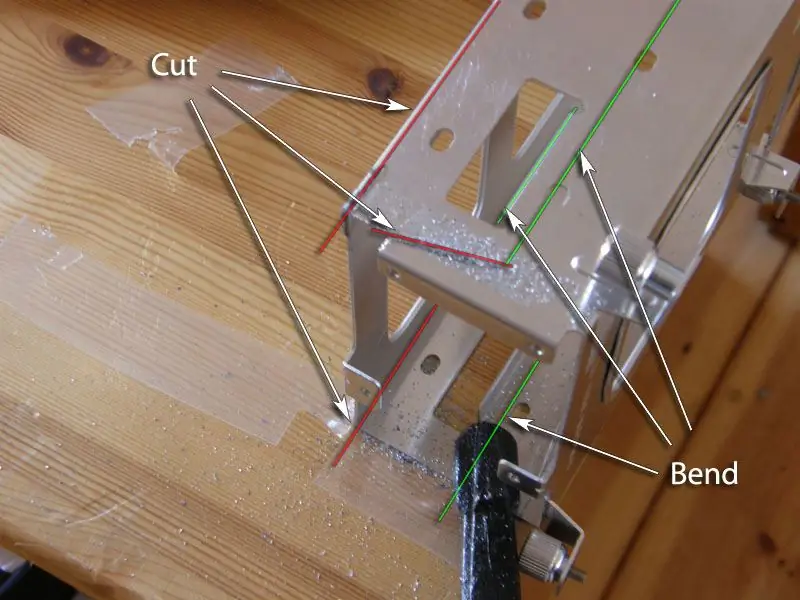

Даже если вы не хотите использовать громоздкие корпуса HD, вы обнаружите, что отсек для дисков Thecus немного слишком высок для 1541, поэтому его придется разрезать. Кроме того, он слишком плотно укладывает жесткие диски для пассивного охлаждения, поэтому в любом случае мы можем использовать только один слот.
Чтобы использовать этот отсек для дисков в качестве станины для второго HD, мы срезали его крышу. Затем расплющиваем упоры / защелки верхнего слота HD. Боковые стороны корпуса необходимо отогнуть, чтобы использовать его в качестве стола для 5,25-дюймового корпуса HD. Высота изгиба важна: если вы опуститесь слишком низко, вы создадите неудобства для деталей на материнской плате Thecus; если вы наклонитесь слишком высоко, HD не поместится в 1541. Верхний конец монтажных отверстий для нижнего HD отмечает правильную высоту. Перед сгибанием сделайте небольшой разрез на задней части левой стороны корпуса, чтобы сохранить монтажные отверстия переходной платы Thecus.
Шаг 6: Создайте фундамент

Еще одно упражнение в нарезке вещей: материнской плате нужно будет что-нибудь для отдыха.
Просто вырежьте прямоугольную рамку из ПВХ-дна корпуса Thecus, чтобы сохранить четыре исходных стойки. (Вам нужно вырезать пространство внутри рамы, чтобы оптимизировать воздушный поток через нижние отверстия 1541.) Кроме того, пока вы находитесь на нем, но еще не сделали этого, вырежьте отверстие для разъемов Ethernet в корпусе 1541. На фото вы видите грубо вырезанную раму вместе с изуродованной корзиной для дисков. Приклейте раму на место горячим клеем, чтобы разъемы Thecus совместились с отверстиями на задней стороне 1541.
Шаг 7: Подключение

Теперь самое сложное: припаять основную кнопку. К счастью, это не составляет особого труда.
Основная кнопка Thecus находится на левой стороне материнской платы. Мы распаяли переключатель и заменили его парой контактов, но я не рекомендую этого делать, потому что это оказалось довольно хрупким решением. Два тонких провода проще припаять к задней части платы, непосредственно к контактным штырям оригинального переключателя. Подключите их к новой основной кнопке на передней панели 1541 (я вставлю свою в отверстие защелки дискеты). В Thecus довольно много светодиодов, но я не уверен, что они нам нужны. Поскольку набор светодиодов Thecus подключается к 20 контактам на передней панели платы, вы можете подключать любое количество контактов. (В прошлый раз, когда я смотрел, они работают от 3,7 В, поэтому вы можете использовать резисторы на маленьких светодиодах). Здесь я просто подключаю светодиод основного питания к контактам 7 и 16 (резистор не требуется), а светодиод гибкого диска - к светодиоду первого HD. Поскольку мой Thesus работает в конфигурации RAID1, доступ к обоим дискам осуществляется параллельно, и один светодиод дает достаточную визуальную обратную связь.
Шаг 8: Собираем все вместе

Мы почти закончили. Настал час клеевого пистолета:
- Наклейте горячим клеем кнопку питания на переднюю часть привода и приклейте переднюю часть привода к корпусу. - Наклейте горячим клеем тонкие полоски упаковочного пенопласта в передние углы корпуса, чтобы первый HD мог опираться на них, не передавая слишком много вибраций. - Приклейте аналогичные полосы горячим способом к основанию каркаса дисковода, чтобы сделать то же самое для второго HD. - Приклейте горячую прокладку к первому корпусу HD так, чтобы он стал на одном уровне с отсеком для дисков. Наконец, последний раз подключите все кабели SATA и питания. Прикрепите самый верхний HD, чтобы он вошел в 1541. Тест. Осторожно опустите крышку 1541 на все устройство (она должна плотно прилегать) и закрутите ее.
Шаг 9: заключительное примечание
В конфигурации по умолчанию Thecus N2100 будет регулярно проверять наличие вентилятора. Он не найдет его сейчас, и, поскольку ему это не нравится, каждые 30 минут он издает оглушительный звуковой сигнал. Чтобы исправить это, установите модуль META (инструкции по загрузке на форуме пользователей Thecus), который выполняет несколько настраиваемых сценариев при запуске и предлагает возможность отключить проверку вентилятора.
С момента применения моей модификации Thecus много недель проработал без происшествий, хранит файлы, воспроизводит музыку iTunes и управляет моим принтером. Во время интенсивной работы жесткого диска он нагревается примерно до 45 ° C, что очень приемлемо. И когда я сижу рядом с ним в тихой комнате, я слышу слабый гул дисков, который заглушается шумом жестких дисков без звука в ПК в другом конце комнаты.
Рекомендуемые:
Замена корпуса беспроводного геймпада Xbox 360: 15 шагов (с изображениями)

Замена корпуса беспроводного контроллера Xbox 360: пошаговое руководство по замене корпуса контроллера Xbox 360 на новую оболочку. Это руководство можно использовать, чтобы помочь студентам получить базовые знания об аппаратном обеспечении, электротехнике / вычислительной технике и принципах информатики с помощью видеоигр
Замена аккумулятора iPhone 6: 6 шагов (с изображениями)

Замена аккумулятора iPhone 6: Здравствуйте, ребята! Позвольте мне показать вам, как я заменил аккумулятор iPhone 6. Примерно через год использования телефона хватило совсем недолго. Я использую свой телефон в работе и полагаюсь на хорошее время автономной работы. Я купил аккумулятор для iPhone 6 с самым высоким рейтингом на Amazon
Легкий очень маломощный BLE в Arduino, часть 3 - Замена Nano V2 - Ред. 3: 7 шагов (с изображениями)

Easy Very Low Power BLE в Arduino Часть 3 - Замена Nano V2 - Ред. 3: Обновление: 7 апреля 2019 г. - 3-я версия lp_BLE_TempHumidity, добавляет графики даты / времени с использованием pfodApp V3.0.362 + и автоматическое регулирование при отправке данных Обновление: 24 марта 2019 - Версия 2 lp_BLE_TempHumidity, добавляет больше параметров графика и i2c_ClearBus, добавляет GT832E
Замена батареи iPhone 5S и 5C - Практическое руководство: 9 шагов (с изображениями)

Замена аккумулятора iPhone 5S и 5C - Как: Здравствуйте! Я написал руководство по замене аккумулятора для iPhone 6, которое, похоже, помогло членам этого сообщества, поэтому я решил написать руководство для iPhone 5S (iPhone 5C почти идентичен ), а с iPhone 5S и 5C немного посложнее
Замена батареи iPhone 6 Plus: руководство по замене внутренней батареи: 12 шагов (с изображениями)

Замена батареи iPhone 6 Plus: Руководство по замене внутренней батареи: Привет, ребята, я сделал некоторое время назад руководство по замене батареи iPhone 6, и, похоже, это помогло многим людям, поэтому вот руководство для iPhone 6+. IPhone 6 и 6+ имеют практически одинаковую конструкцию, за исключением очевидной разницы в размерах. Есть
